虚拟光驱DaemonTool目前最强的虚拟光驱工具。虚拟光驱DaemonTool唯一支持NF3,支持ps,支持加密光盘,装完不需启动即可用。它是一个先进的模拟备份并且合并保护盘的软件,可以备份SafeDisc保护的软件,可以打开CUE,ISO,IMB,CCD,BWT,MDS,CDI,VCD等这些虚拟光驱的镜像文件。
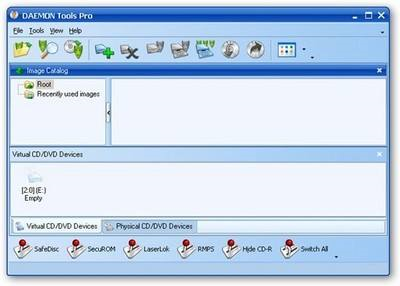
虚拟光驱软件怎么打开iso镜像文件?图一
所以我们采用虚拟光驱软件打开是一个明智的做法!我们可以使用daemontoolslite精灵虚拟光驱来打开iso文件。接下来小编就来分享一下daemontoolsliteiso文件打开的两种方法,具体如下:
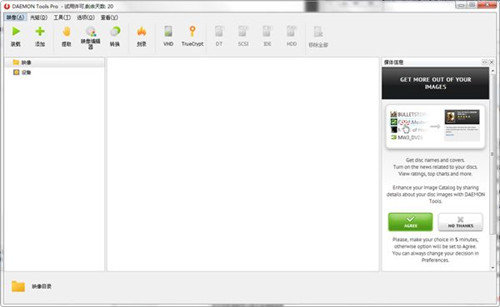
虚拟光驱软件怎么打开iso镜像文件?图二
daemontoolsliteiso文件打开方法一:
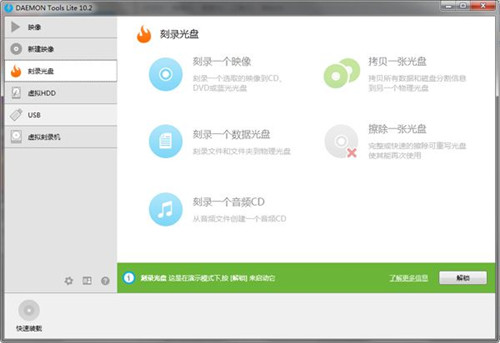
虚拟光驱软件怎么打开iso镜像文件?图三
1、下载安装好的虚拟光驱DaemonToolsLite并打开。
2、点击最左侧添加映像,路径选择为要添加的。iso格式文件。能够看到要添加的。iso格式文件已经添加到映像目录中。
3、先选中已经添加的。iso格式文件,然后点击下方的添加DT虚拟光驱。能够看到虚拟设备被添加到下方。
4、再次选中已经添加的。iso格式文件,然后点击下方载入按钮。
5、到此,虚拟光驱已经可以使用了。打开计算机,可移动存储的设备中能够看到已经添加的驱动器,双击就可以进行相关操作了。
- 操作完成后,可按图中红色方框内按钮进行删除映像和虚拟设备。
支持镜像与系统:
虚拟光驱支持镜像与系统:
虚拟光驱支持的镜像类型
1、ISO(CDRWin或CDWizard生成之镜像,部份文件压缩软件如IZArc亦有支持)
2、CUE(CDRWin/DiscDump/Blindread生成之。BIN镜像)
3、CCD(CloneCD生成之。)
4、BWT(Blindwrite生成之镜像)
5、CDI
6、MDS(Alcohol 120%生成之镜像)
以上就是虚拟光驱软件怎么打开iso镜像文件?






